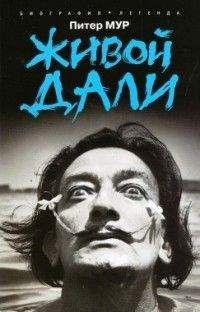Для ярлыка можно изменить картинку (Свойства – Ярлык – Сменить значок… – выбираем картинку и жмем Ок), это помогает визуально выделять нужные папки или разделять программы, имеющие похожие ярлыки.
Как не допускать зависаний компьютера или свести их минимуму
Многие пользователи компьютеров, ноутбуков и моноблоков страдают от периодических «тормозов» и «зависаний» своих любимых электронных помощников. Но лишь немногие знают, что нужно делать, чтобы этого избежать. Приведем полный список мер, гарантирующих стабильную работу вашего компьютера.
1. Не сохраняйте файлы большого объема на Рабочий стол. Это ошибка многих начинающих пользователей, на Рабочем столе должны быть лишь ярлыки, а сами файлы должны находиться на разделах жесткого диска (диск С, диск D).
2. Делайте дефрагметацию дисков компьютера (диск С, диск D) каждые полгода. Как ее делать, вам покажет любой опытный пользователь.
3. Делайте проверку дисков компьютера (диск С, диск D) на ошибки каждые полгода. Как ее делать, вам покажет любой опытный пользователь.
4. Делайте очистку реестра каждые три месяца. Как ее делать, вам покажет любой опытный пользователь. Рекомендуем программу CCleaner.
5. Переустанавливайте операционную систему через каждые 3–4 года. Дело в том, что абсолютно все версии Windows со временем увеличивают занимаемое ими место на вашем компьютере, в основном за счет временных файлов и прочей служебной информации, которая должна удаляться автоматически, но не всегда это делает. Например, за несколько лет место, занимаемое операционной системой (Windows 7, Windows 10, и т. д.) может увеличиться в несколько раз!
6. Кроме того, абсолютно все версии любых программ (включая Windows) накапливают ошибки в процессе своей работы. И начинаются всевозможные проблемы с зависаниями. Для исправления ситуации требуется переустановка часто используемой программы (через каждые 3–4 года, иногда чаще).
7. Полная проверка антивирусом на наличие вирусов (через каждые три месяца, иногда чаще).
8. Отдавайте свой компьютер или ноутбук на чистку и смазку в ближайший компьютерный сервисный центр каждые полгода – год. Дело в том, что забившиеся пылью кулеры (вентиляторы с радиатором) плохо охлаждают начинку вашего компьютера/ноутбука/моноблока, в результате сначала появляются зависания, а затем возможна поломка самого компьютера.
Признаками необходимости чистки и смазки обычно становятся:
✓ появляющийся неприятный гул из системного блока компьютера или нижней половины ноутбука;
✓ неприятный скрежет;
✓ хлопья пыли, свисающие с решетки вентиляционных отверстий.
Запомните!
Пыль в компьютере образуется ВСЕГДА! Даже в практически стерильных (по словам владельцев компьютеров) помещениях. Пыль впитывает влагу. А влага окисляет контакты микросхем, что приводит к сгоранию любого электронного элемента компьютера!
Обращение в компьютерный сервисный центр за услугой чистки и смазки ВСЕГДА в несколько раз дешевле, чем ремонт компьютера! И занимает обычно не больше часа (если вашим компьютером занимаются сразу после приемки). Ремонт же требует диагностики, зачастую длительной, а затем ремонта или замены вышедшего из строя компонента. Занимает это от нескольких часов до нескольких дней!
А поскольку вами оплачивается не только стоимость новой детали, но и работа мастера по диагностике неисправности и замене детали, то за ремонт можно заплатить более половины стоимости нового компьютера!
Вы вводите номер мобильного телефона, а не домашнего! Потому что именно на этот телефон придет смс с кодом, который позволит вам завершить регистрацию, а в дальнейшем создать новый пароль, если забыли старый.